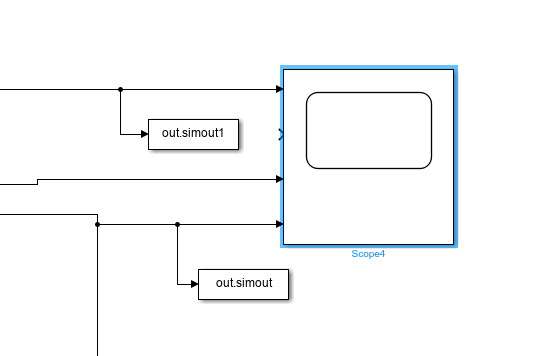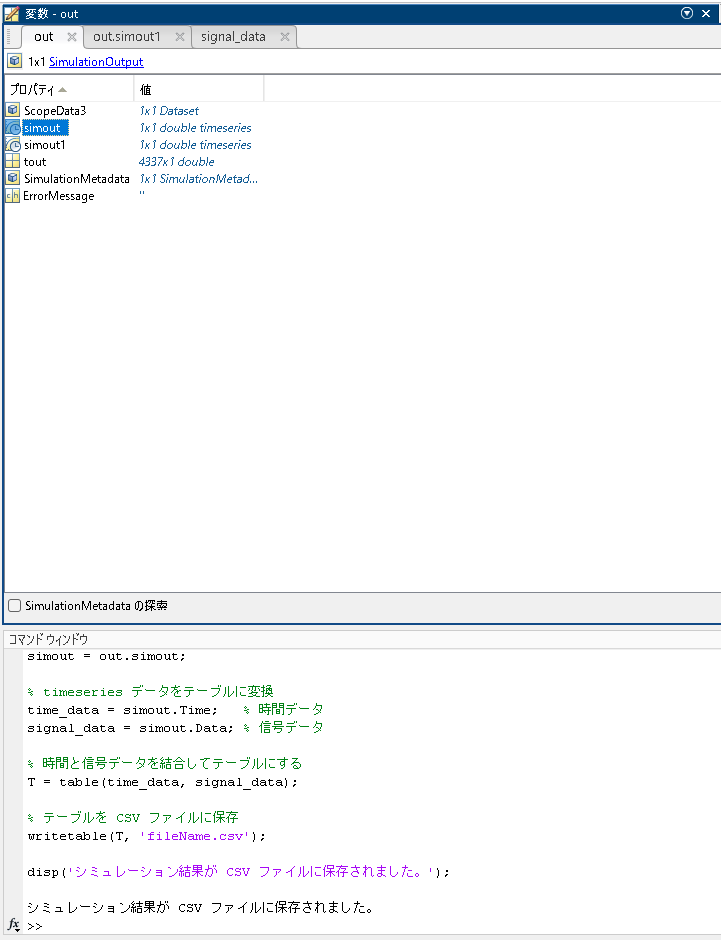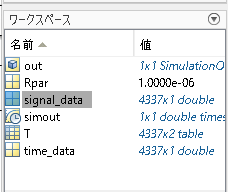はじめに
本記事では、MATLAB Simulinkで取得した波形データをCSVファイルとしてエクスポートし、ダウンロードする方法をまとめます。
Simulinkを使ってシミュレーションを行う際、取得した波形データをPythonやExcelで解析したり、可視化したりしたい場面があります。そこで、本記事ではSimulinkで取得したデータ(timeseries型)をCSVファイルに変換し、エクスポートする方法を解説します。
また、参考にした記事として以下を挙げます。
🔗 MATLAB Central - CSVファイルに出力する方法
使用するコード
以下のコードを使用して、Simulinkのシミュレーション結果をCSVファイルとして保存します。
% Simulinkからの出力 (timeseries 型の場合)
simout = out.simout;
% timeseries データをテーブルに変換
time_data = simout.Time; % 時間データ
signal_data = simout.Data; % 信号データ
% 時間と信号データを結合してテーブルにする
T = table(time_data, signal_data);
% テーブルを CSV ファイルに保存
writetable(T, 'fileName.csv');
disp('シミュレーション結果が CSV ファイルに保存されました。');
PythonコードでCSVファイルをプロット
from google.colab import files
# アップロードダイアログを表示(CSVファイルを選んでください)
uploaded = files.upload()
import pandas as pd
import matplotlib.pyplot as plt
# アップロードされたファイル名を取得(最初の1個だけ使用)
filename = next(iter(uploaded))
# CSVファイルを読み込み
df = pd.read_csv(filename)
# 必要な列の確認(名前が違う場合は変更してください)
print("Columns in CSV:", df.columns)
# === 追加: 最初のデータと最後のデータを表示 ===
print("\n🔹 最初のデータ(head):")
print(df.head()) # 最初の5行を表示 | Show first 5 rows
print("\n🔹 最後のデータ(tail):")
print(df.tail()) # 最後の5行を表示 | Show last 5 rows
# 時間と信号の列を使ってプロット
time = df["time_data"]
signal = df["signal_data"]
# 波形をプロット
plt.figure(figsize=(10, 4))
plt.plot(time, signal, label="Signal waveform")
plt.xlabel("Time (s)") # 時間軸(秒)
plt.ylabel("Signal Value") # 信号の値
plt.title("Waveform over Time") # グラフのタイトル
plt.grid(True)
plt.legend()
plt.tight_layout()
plt.show()